笔记本怎么无线连接打印机?新手级操作指南
笔记本连着WiFi,打印机也开着,但两者就是“互相看不见”。你点“添加打印机”,它死活找不到设备,或者连上了却打印不出来。相信不少朋友都遇到过这种情况!不过别着急,不管你用的是惠普、佳能、爱普生、联想、兄弟还是三星的打印机,按这篇文章的步骤来都能顺利搞定。

第一步:让打印机和电脑“在同一个WiFi下”
这是最基础、也是最容易忽略的一步。无线打印的前提是:电脑和打印机必须连到同一个无线网络。操作方法:
1、打开打印机电源(注意,不要用USB线连电脑)。
2、按下打印机的无线/WiFi 按钮(不同品牌位置不同),打印机会进入“WiFi设置模式”。
3、用手机或电脑连接到打印机创建的临时热点,比如 “HP-Setup-xxx”。
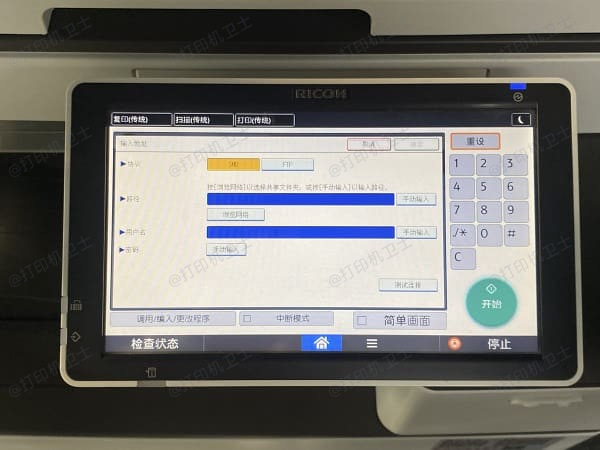
4、打开打印机的网页设置页面,通常地址是 192.168.223.1 之类的。
5、输入你家或办公室的 WiFi 名称和密码,让打印机连上真正的 WiFi。
6、完成后,打印机会闪几下灯,然后自动连接成功。
7、现在你的打印机已经接入无线网络啦!
第二步:让电脑找到打印机
当打印机和电脑在同一个 WiFi 下,就可以让电脑去“发现”它了。
1、打开 Windows 的“设置 → 设备 → 打印机和扫描仪”。
2、点击“添加打印机或扫描仪”,如果看到你的打印机名字(比如 “HP LaserJet XXXX”),点击“添加设备”即可。
3、有些打印机会需要系统自动安装驱动,等一分钟左右即可。
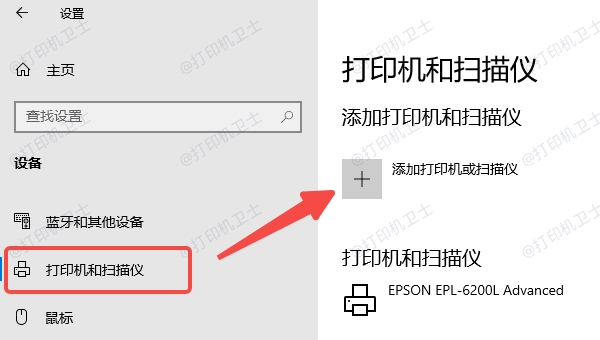
第三步:如果系统搜不到打印机怎么办?
很多朋友卡在这一步。明明打印机开着,WiFi也连了,就是电脑死活找不到。其实,这通常不是“打印机坏了”,而是电脑里没有正确的打印机驱动。而手动去官网下载驱动,型号、系统版本、位数都要对齐,新手真的容易装错,此时可以用“打印机卫士”来轻松搞定。

 好评率97%
好评率97%
 下载次数:4766008
下载次数:4766008
1、进入打印机卫士客户端,点击“立即检测”,它会自动检测你电脑上连接过或附近的打印机。
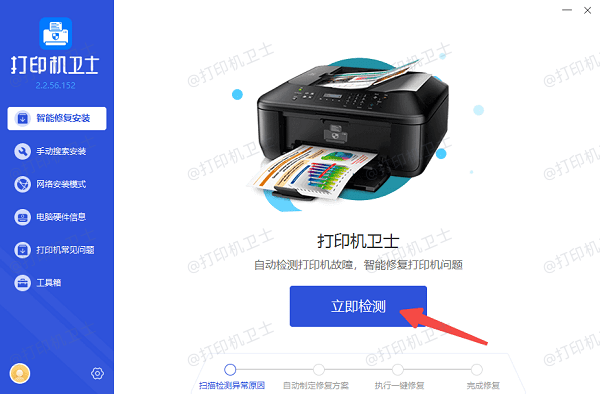
2、如果检测到有打印机但驱动缺失,它会提示“驱动异常”。
3、点击“一键修复”,软件会自动匹配正确版本的驱动程序。
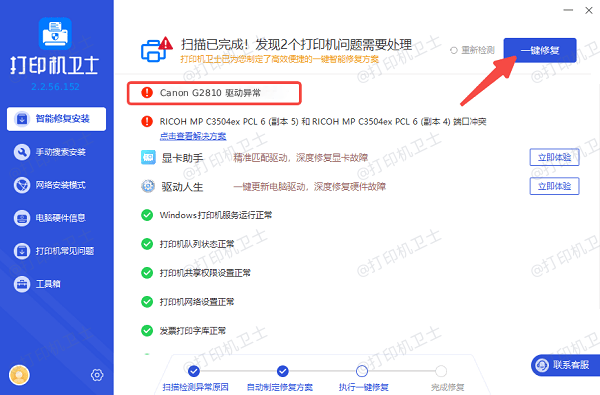
4、等安装完成后,打印机就能自动出现在系统的打印机列表里。
第四步:测试打印是否正常
当你在“打印机和扫描仪”页面看到打印机的名字后,点击“打印测试页”。或者直接在打印机卫士里点击“打印测试页”如果能顺利打印出来,就说明无线连接完全成功。
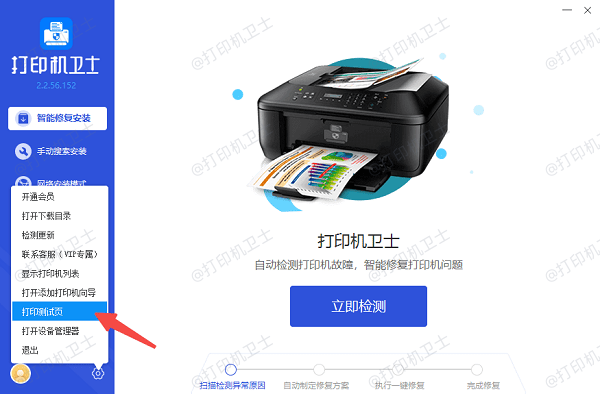
但如果还是提示“脱机”、“打印错误”等字样,可以尝试以下几个方法:
1、右键打印机,选择“设为默认打印机”。
2、检查打印机面板上的 WiFi 灯是否亮着。
3、重新启动电脑和打印机,让它们重新建立连接。
第五步:多设备共享同一台打印机
如果你家里或办公室里有多台笔记本、平板,都想连同一台无线打印机,可以这样做:
方法一:每台设备都重复上面“添加打印机”的步骤。
方法二:登录打印机的 Web 管理界面,把打印机加入家庭共享。
方法三:部分品牌支持“云打印”,直接用账号登录即可同步。

这样一来,所有设备都能无线打印,不用插插拔拔USB线了。
其实,笔记本无线连接打印机的原理非常简单:让它们连到同一个 WiFi,再安装正确的驱动就行。如果系统自动识别不了打印机,那么可以借助“打印机卫士”这款专业工具。它能自动扫描打印机、匹配型号、安装驱动——连小白都能三分钟解决“打印机连不上”的问题。